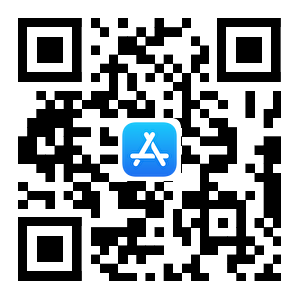「ins小技巧」Instagram开放功能测试,在网页版发布动态教学
8/20/2021, 5:33:20 PM
Instagram近期面对部分使用者已开放测试网页版的发帖功能,拥有与手机相同的滤镜功能和编辑选项,相信不久会面对所有用户开放此功能。
·使用Instagram网页版登录
打开Instagram官网,点击输入「手机号、账号或邮箱」和「密码」再点击「登录」
按需选择是否打开通知
点击「发布」
·选择图片发布
打开「文件夹」将一张图片拖放至「网页」
将会出现编辑选项
也可一次性拖放多张图片
点击「加号」可继续添加图片
·编辑功能介绍
在裁剪页面,可选择图像尺寸以及改变显示图像范围,选择其他图片编辑请点击下方略缩图。
点击「下一步」
在编辑页面,点击「筛选条件」可以添加图片滤镜(可调节程度)
点击「编辑」可调节图片基本设置
点击「图片」可切换原图进行对比
再次点击图片可切换回来
点击「下一步」
在创建页面,点击「图片」可添加标记
可添加文字和表情以及是否关闭评论功能,填写完毕后点击「分享」
「上传完毕」后点击「关闭」
就可以在主页看到自己发布的动态了
官方开放了电脑端发布动态功能,再也不用调成手机版本在发帖了。目前仅对部分用户开放,相信在不久的将来会开放给全部用户使用。